如何使用有影響力的方法將 MKV 轉換為 MP4
 更新於 歐麗莎 / 27年2023月16日30:XNUMX
更新於 歐麗莎 / 27年2023月16日30:XNUMXMKV 或 Matroska 視頻是大多數現代媒體播放器支持的廣泛使用的格式。 它以在單個文件中支持無限的視頻、音頻、圖片和字幕軌道而聞名。 它還提供高質量的視頻和音頻,具體取決於編碼和壓縮。 它的許多優點與 MP4 格式相同。 但是,MKV 文件往往比 MP4 大,因此有些人更喜歡將它們轉換以節省存儲空間。
MP4 格式還以其與幾乎所有媒體播放器和設備的兼容性而聞名。 因此,如果您的視頻文件是 MP4 格式,那麼在許多設備上播放它們的機會就會大得多。 除此之外,MKV 文件通常比 MP4 大。 考慮到這些,難怪您想將 MKV 文件轉換為 MP4。 這就是為什麼您還可以在 Internet 上找到多個轉換器的原因。 但請注意,並非您看到的所有內容都是實用的。 本文將幫助您掌握將 MKV 轉換為 MP4 的頂級工具和方法。 開始以下部分中的過程。
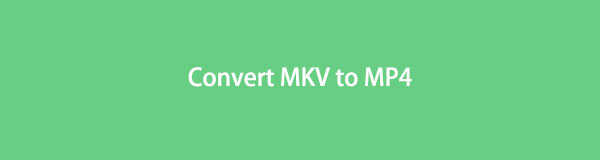

指南清單
第 1 部分。 使用 FoneLab Video Converter Ultimate 將 MKV 轉換為 MP4
FoneLab 視頻轉換器終極版,顧名思義,是一個終極轉換器,可以將您的 MKV 文件轉換為 MP4。 該工具以能夠以高成功率轉換幾乎任何視頻格式而聞名。 除此之外,FoneLab Video Converter Ultimate 讓您 增強視頻 轉換前。 如果你想高檔或 降低視頻分辨率 和 優化亮度 與此相反,這個工具讓很多事情成為可能。
Video Converter Ultimate是最好的視頻和音頻轉換軟件,可以快速,高輸出圖像/聲音質量將MPG / MPEG轉換為MP4。
- 轉換任何視頻/音頻,例如MPG,MP4,MOV,AVI,FLV,MP3等。
- 支持1080p / 720p HD和4K UHD視頻轉換。
- 強大的編輯功能,如修剪,裁切,旋轉,效果,增強,3D等。
遵循以下不具挑戰性的步驟,使用 FoneLab Video Converter Ultimate 從 MKV 轉換為 MP4 而不會降低質量:
步驟 1獲取 FoneLab Video Converter Ultimate 下載文件的副本。 您可以通過導航到其官方網站來做到這一點。 瀏覽頁面並單擊 免費下載 標籤一旦你看到它。 只有在授權程序對您的設備進行更改後,安裝過程才會開始。 安裝過程完成後,在您的計算機上啟動轉換器。
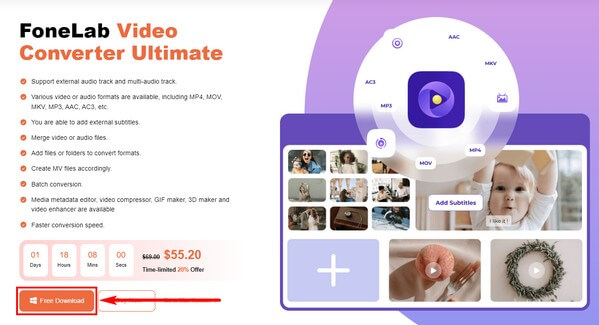
步驟 2將 MKV 文件導入程序。 你可以點擊 “+” 在界面的核心處簽名,當出現文件夾時,選擇並打開文件。
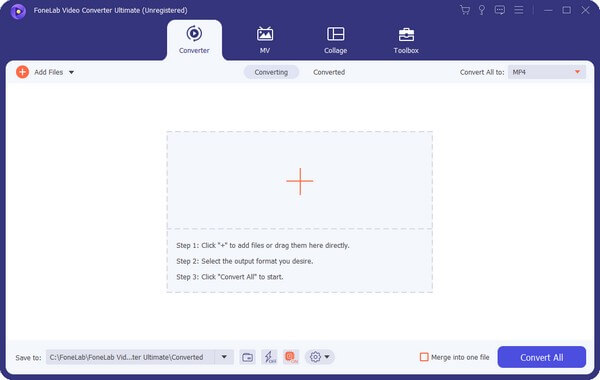
步驟 3導入 MKV 視頻後,點擊界面右上角的下拉欄。 然後將顯示視頻格式。 選擇 MP4 從列表中選擇並在正確的區域設置您喜歡的質量、分辨率等。
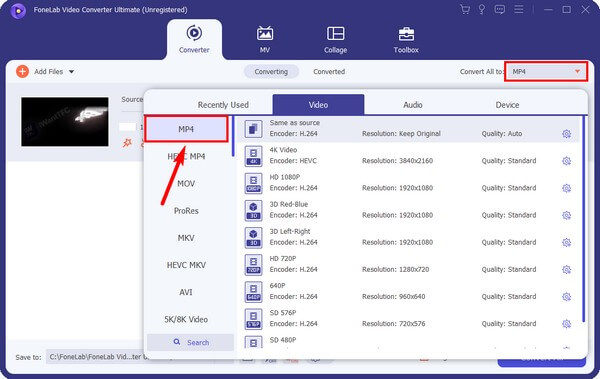
步驟 4單擊文件信息下方的調色板符號以在轉換前增強您的視頻。 只需選中要應用於視頻的功能的小框。 準備就緒後,點擊 節省 > 全部轉換 繼續。 MP4 輸出將在此過程後保存在您的計算機上。
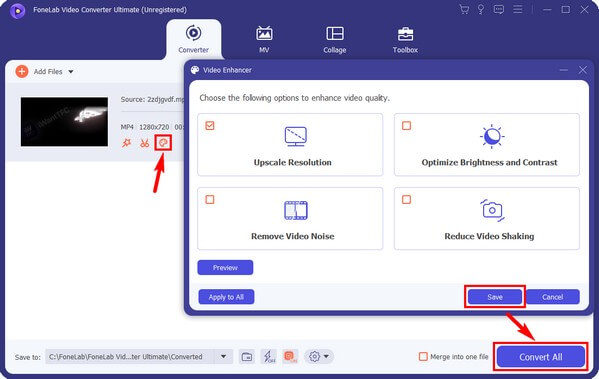
Video Converter Ultimate是最好的視頻和音頻轉換軟件,可以快速,高輸出圖像/聲音質量將MPG / MPEG轉換為MP4。
- 轉換任何視頻/音頻,例如MPG,MP4,MOV,AVI,FLV,MP3等。
- 支持1080p / 720p HD和4K UHD視頻轉換。
- 強大的編輯功能,如修剪,裁切,旋轉,效果,增強,3D等。
第 2 部分。 使用 VLC 將 MKV 轉換為 MP4
VLC 在世界範圍內被稱為媒體播放器。 但只有少數用戶知道您還可以使用它來將 MKV 等文件轉換為 MP4。 該程序及其播放器支持幾乎所有視頻格式,這也不是什麼秘密。 所以很自然地,它也支持各種格式的轉換。 但是,它仍然沒有足夠的能力成為最好的轉換器,因為它不像其他程序那樣缺少編輯等額外功能。
遵循以下簡單的步驟,使用 VLC 將 MKV 轉換為 MP4:
步驟 1如果或一旦您的計算機上安裝了 VLC,請啟動該程序。 點擊左上角 媒體 選項卡以查看下拉菜單。 從選項列表中,點擊 單擊/保存... 標籤。
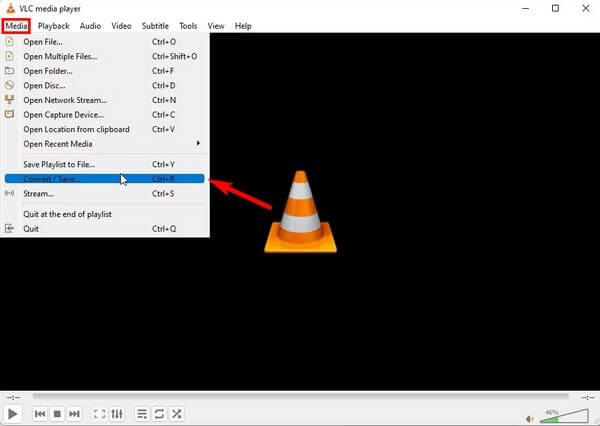
步驟 2出現“打開媒體”對話框時,按 加入 標籤,然後選擇 MKV 您要轉換的文件。 之後,單擊 轉換/保存.
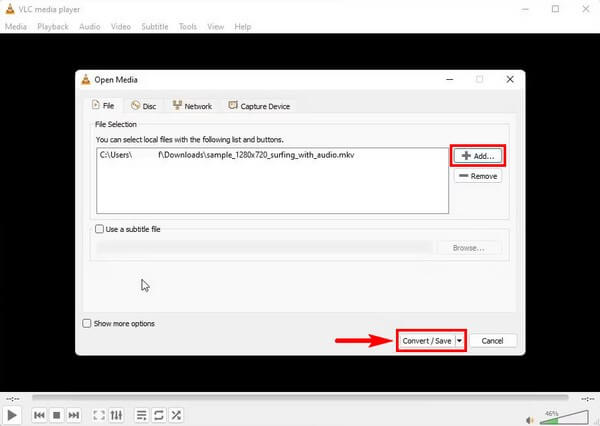
步驟 3選擇 影片-H.264 + MP3(MP4) 從配置文件下拉列表中 轉 對話框顯示。 然後選擇您想要的視頻輸出目的地。 最後,打 開始 轉換開始。
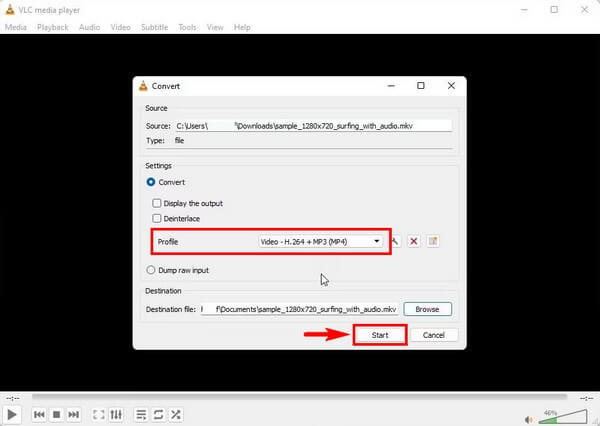
Video Converter Ultimate是最好的視頻和音頻轉換軟件,可以快速,高輸出圖像/聲音質量將MPG / MPEG轉換為MP4。
- 轉換任何視頻/音頻,例如MPG,MP4,MOV,AVI,FLV,MP3等。
- 支持1080p / 720p HD和4K UHD視頻轉換。
- 強大的編輯功能,如修剪,裁切,旋轉,效果,增強,3D等。
第 3 部分。 在線將 MKV 轉換為 MP4
Veed Converter 是公認的在線程序,可讓您將 MKV 文件轉換為 MP4。 它的一個好處是使用起來毫不費力。 但是,如果您在使用該工具時遇到任何問題,請注意它的客戶服務很差,因此不會有太大幫助。
按照以下簡單的步驟將 MKV 在線轉換為 MP4:
步驟 1在您的瀏覽器上訪問 Veed 的 MKV 到 MP4 轉換頁面。 在頁面的左側,單擊 轉 你的文件選項卡。
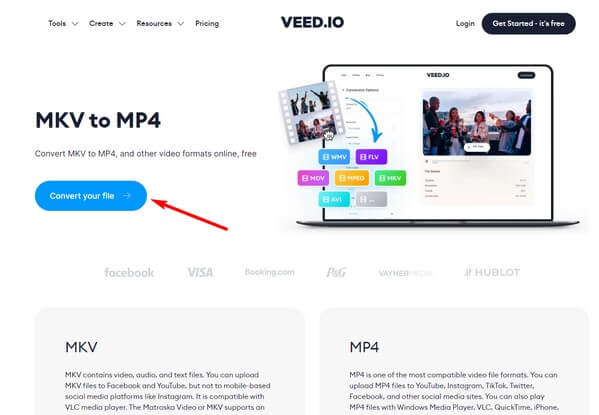
步驟 2點擊 上傳一個文件 下一頁上的按鈕,然後選擇視頻文件。 上傳後,點擊 轉 下拉到 變流器 選項。 選擇 MP4然後命中 視頻轉換 處理轉換。
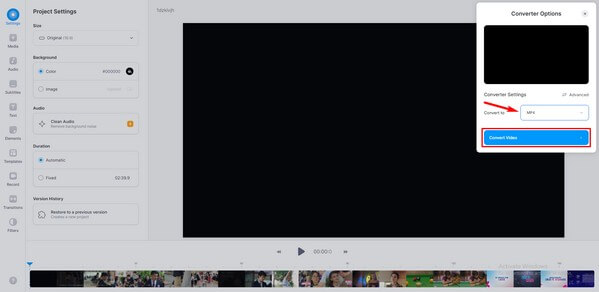
步驟 3該過程完成後,下載轉換後的文件以保存在您的計算機上。
第 4 部分。 通過 Bandicut 將 MKV 轉換為 MP4
Bandicut 是一個第三方程序,可以將您的 MKV 視頻轉換為 MP4。 這是一個很棒的轉換器,但遺憾的是,它為用戶的視頻輸出添加了水印。
遵循以下簡單的步驟,通過 Bandicut 將 MKV 轉換為 MP4:
步驟 1在您的計算機上安裝並運行 Bandicut。 當主界面啟動時,點擊 切 盒子在中央。
步驟 2如果需要,您可以在轉換前剪切 MKV 視頻。 如果沒有,請單擊 開始,然後單擊 編碼設置。 選 MP4 從文件格式下拉欄。
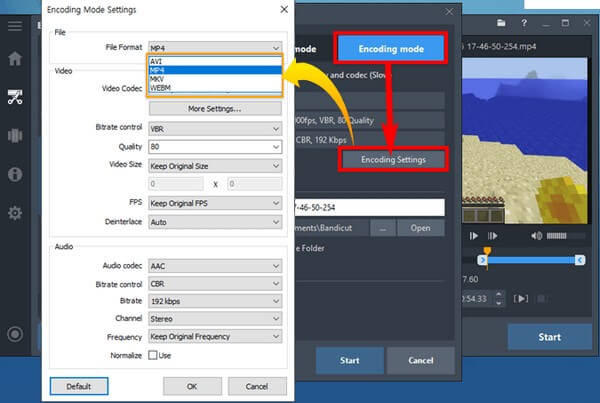
步驟 3之後,點擊 開始 選項卡開始 MKV 到 MP4 的轉換。
第 5 部分。 關於 MKV 到 MP4 轉換器的常見問題解答
Veed Converter 有水印嗎?
是的,它確實。 如果您將 MKV 文件轉換為 MP4,預計您會在視頻的產品結果中發現 Veed 的水印。 但是如果你不想在你的視頻上看到惱人的水印,你可以試試 FoneLab 視頻轉換器終極版. 這個工具不會 在輸出上加水印 除非你想放自己的。 作為獎勵,它提供了水印去除器。
FoneLab Video Converter Ultimate 可以進行批量轉換嗎?
是的,它可以。 和 FoneLab 視頻轉換器終極版,你可以 一次將多個 MKV 文件轉換為 MP4 文件 或按批次。 不要擔心,因為這不會對轉換速度產生太大影響。 您仍然可以在幾分鐘內完成轉換。
FFmpeg 可以將 MKV 轉換為 MP4 嗎?
是的,它可以。 FFmpeg 是一個優秀的轉換工具。 但是,初學者可能會發現其過程令人困惑,因為它涉及技術細節。 與 FoneLab Video Converter Ultimate 不同,它只需要基本知識。
如果您使用正確的工具,轉換是一個簡單的過程。 因此,安裝 FoneLab 視頻轉換器終極版 體驗順利和成功的轉換過程。
Video Converter Ultimate是最好的視頻和音頻轉換軟件,可以快速,高輸出圖像/聲音質量將MPG / MPEG轉換為MP4。
- 轉換任何視頻/音頻,例如MPG,MP4,MOV,AVI,FLV,MP3等。
- 支持1080p / 720p HD和4K UHD視頻轉換。
- 強大的編輯功能,如修剪,裁切,旋轉,效果,增強,3D等。
